分类
在我们使用win7系统电脑中都会有些重要的文件或者别的东西时,不想给别人看,我们都会选择把它们隐藏起来,win7要显示隐藏文件要如何显示呢,下面小编给大家分享w7系统查看隐藏文件的方法步骤。
win7显示隐藏文件方法:
1、首先从电脑桌面打开“计算机”。
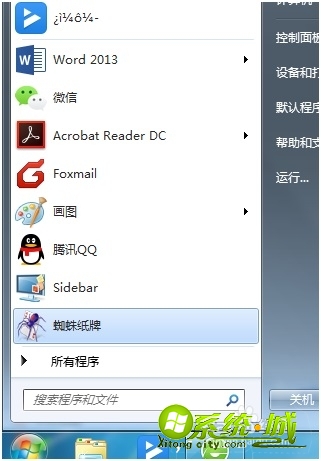
2、然后在窗口左上角依次选择“组织”。
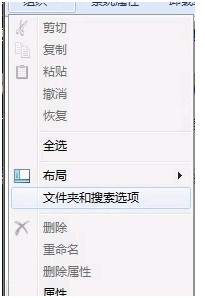
3、接着选择“文件夹和搜索选项”。
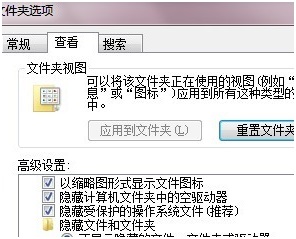
4、这时会打开我们常见的XP系统下的文件夹选项。
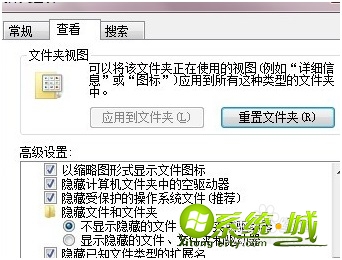
5、之后我们选择选择“查看”。
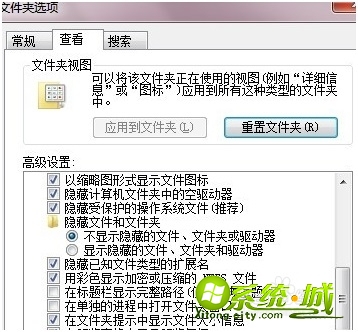
6、最后隐藏的文件和文件夹里根据需求选择即可。
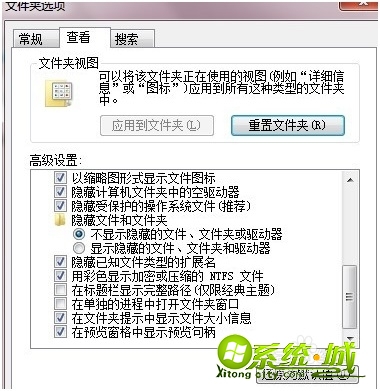
以上就是win7显示隐藏文件的方法,有需要的用户可以按上面来操作。
热门教程
网友评论